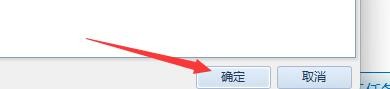1、点击“成功GTD时间管理”

2、在“成功GTD时间管理”窗口中,点击“帮助”

3、在弹出下拉栏中,点击“选项”

4、在弹出窗口中,点击“自动备份”

5、然后,根据需要设置备份间隔时间,如:设置为60分钟

6、点击“确定”即可
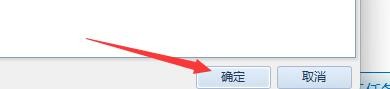
时间:2024-11-08 02:37:00
1、点击“成功GTD时间管理”

2、在“成功GTD时间管理”窗口中,点击“帮助”

3、在弹出下拉栏中,点击“选项”

4、在弹出窗口中,点击“自动备份”

5、然后,根据需要设置备份间隔时间,如:设置为60分钟

6、点击“确定”即可